O que você quer fazer é possível com o uso de duas ferramentas da própria Microsoft: Applications as Services Utility (srvany.exe) e Service Installer (instsrv.exe). Esses dois utilitários são bem pequenos, menos de 40 KB em conjunto. Por outro lado, o Resource Kit Tools tem cerca de 12 MB. Como exemplo de uso dos programas, mostrarei um passo-a-passo de como se executar a Calculadora do Windows como serviço. Para executar outro programa, siga o modelo e faça as devidas alterações. Recomendo que você leia a documentação do Resource Kit Tools.
1. Baixe e instale o Resource Kit Tools.
2. Abra a pasta onde o Resource Kit Tools foi instalado e copie os arquivos srvany.exe e instsrv.exe para uma pasta qualquer. Neste exemplo, os arquivos serão copiados para C:\Windows. Se quiser, pode desinstalar o Resource Kit Tools.
3. Abra uma janela do Prompt de comando e digite o comando abaixo:
C:\Windows\instsrv.exe Calculadora C:\Windows\srvany.exe
Calculadora é o nome que dei ao serviço. Pode usar o nome que quiser, com exceção (suponho) dos nomes dos serviços já existentes. 4. No Editor do registro (regedit.exe) abra a chave seguinte:
HKEY_LOCAL_MACHINE\SYSTEM\CurrentControlSet\Services\Calculadora
5. Crie uma nova chave de nome Parameters:
HKEY_LOCAL_MACHINE\SYSTEM\CurrentControlSet\Services\Calculadora\Parameters
6. Crie na chave acima um novo Valor de seqüência de nome Application. Dê um duplo clique em Application e digite o seguinte no campo em branco:
C:\Windows\System32\Calc.exe
Pode fechar o Editor do registro.
7. Clique em Iniciar, selecione Painel de controle => Ferramentas administrativas e clique em Serviços ou, alternativamente, clique em Iniciar => Executar e digite services.msc.
8. Na janela dos Serviços, dê um duplo clique em Calculadora. Em Propriedades Calculadora, clique em Logon, marque a opção Permitir que o serviço interaja com a área de trabalho e clique em OK.
9. Reinicie o computador. Se quiser remover o serviço criado, primeiro abra no Painel de controle a janela dos Serviços, localize o serviço criado e pare-o. Depois digite o seguinte na linha de comando:
C:\Windows\instsrv.exe Calculadora remove
Concluído esses procedimentos você obteve sucesso na criação de serviços no Windows.
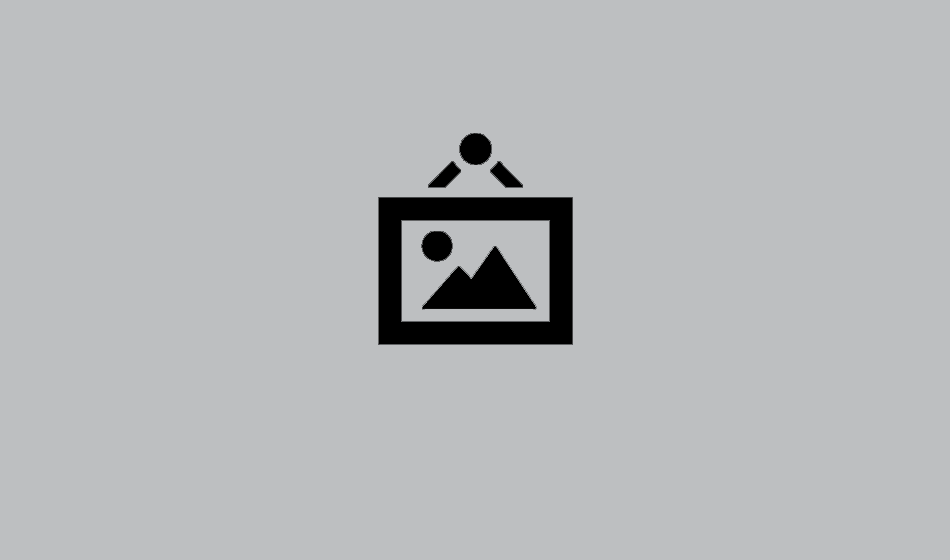


Obrigado por compartilhar nosso conteúdo!